如今玩微博已经成为了一种时尚,一种生活,一种交流方式,更是一种推广方式。新浪微博很多知名媒体,网络,都喜欢第一时间用它来传播信息,它的出现也为我们的生活带来了很多精彩。那么新浪微博怎么发私信?今天就来教下大家怎么操作。
手机版微博发私信步骤阅读
1、在手机桌面,打开微博。
2、输入账号和密码,点击【登录】。
3、登录成功后,选择一个微博用户。
4、进入页面,工具栏点击【私信】,有些是点击“聊天”。
5、进入页面,输入私信的文字,点击【发送】。
6、发送成功后,这就是手机版微博私信的方法。
电脑版微博发私信步骤阅读
7、电脑打开浏览器,登录新浪微博。
8、在右边找到我的关注,找到你想私信的人。
9、点击你想私信的人的头像进入他的微博。
10、进入他的微博后可以看到头像下有一个私信,点进去就可以发送私信了。
操作步骤
01 在手机桌面,打开微博。
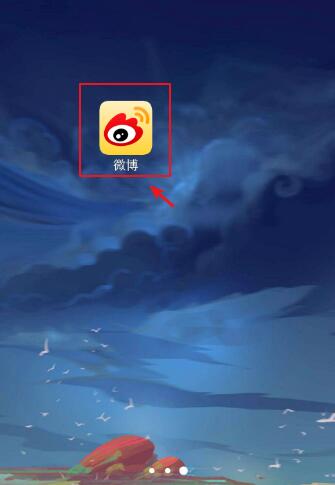
02 进入页面,输入账号和密码,点击【登录】。
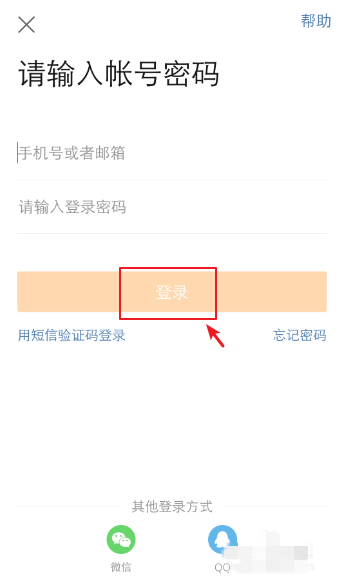
03 登录成功后,选择一个微博用户。
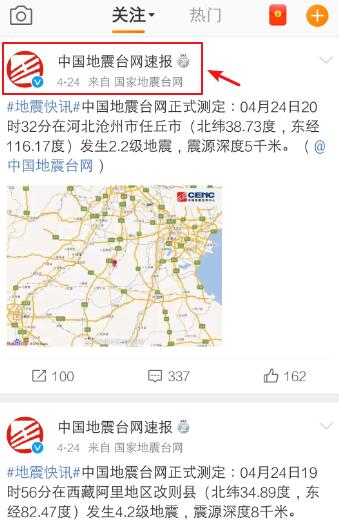
04 进入页面,工具栏点击【私信】,有些是点击“聊天”。
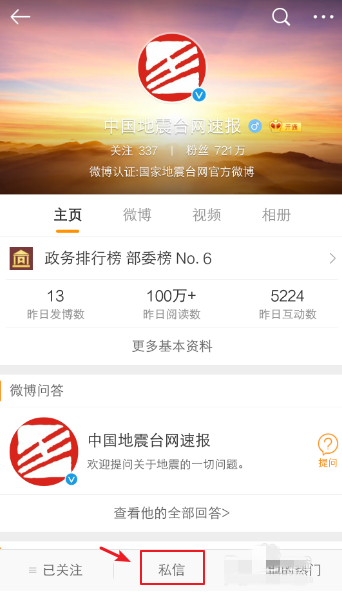
05 进入页面,输入私信的文字,比如:你好,点击【发送】。
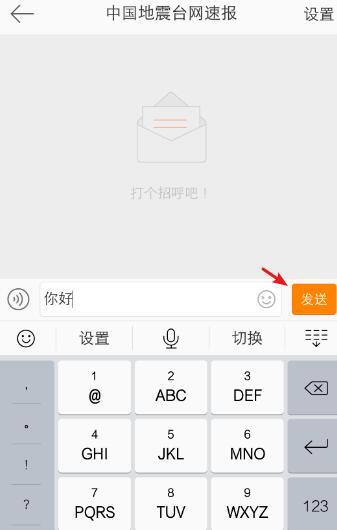
06 发送成功后,这就是在手机版微博私信的方法。
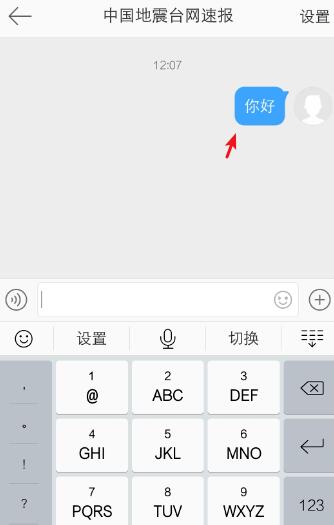
07 打开电脑上的浏览器,登录新浪微博。
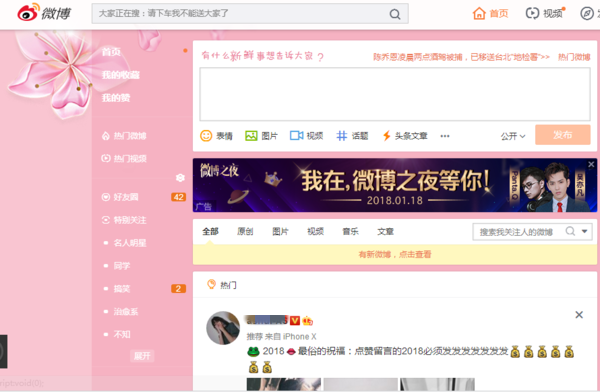
08 在右边找到我的关注,找到你想私信的人。
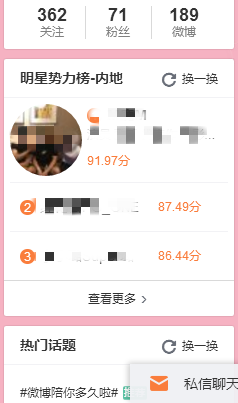
09 点击你想私信的人的头像进入他的微博。
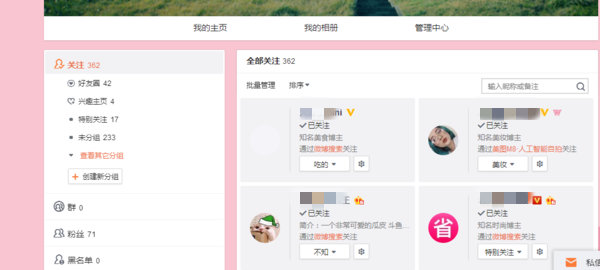
10 进入他的微博后可以看到头像下有一个私信,点进去就可以发送私信了。
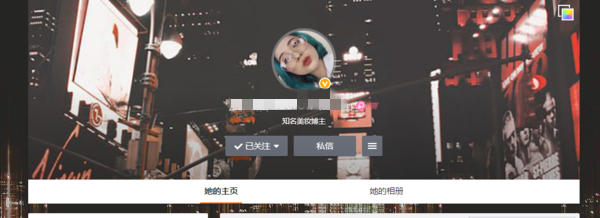
点击阅读全文